
Mac OS X är vanligtvis uppfört när det kommer dags att stänga av datorn. Apple vill ha lyhördhet, så de flesta Mac-maskiner stängs av på några sekunder Schema A Avstängning I OS X Med Dessa Verktyg [Mac] Schema En Avstängning I OS X Med Dessa Verktyg [Mac] Datorer utgör ofta ett dilemma av strömförbrukning. Du vill göra batchjobb som nedladdning, systemreparation eller säkerhetskopiering på natten när du inte stör dig av det. Då verkar det lite slöseri ... Läs mer, speciellt om lagringsenheten är utrustad. I sällsynta fall går de korrekta OS X-killprocesserna fel, kraftigt ökar avstängningstiderna. Här är några potentiella korrigeringar.
Stäng av "Öppna Windows igen när du loggar in igen"
Som standard sparar en Mac din aktuella aktiva sessionen i minnet när den stängs av, vilket låter dig fortsätta exakt var du slutade när du stängde av datorn. Om du överför informationen till minnet kan det ta tid, så du kan öka avstängningshastigheten genom att stänga av den här funktionen.
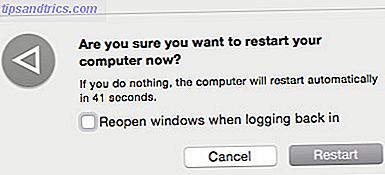
Att göra det är lätt. Din Mac kommer att fråga dig med en "är du säker på att du vill stänga av" - eller starta om möjligt - ett meddelande som inkluderar kryssrutan "Öppna Windows när du loggar in igen". Avmarkera den. Observera att du kan behöva utföra några omstartscykler för att se fördelar.
Minska tiden OS X tar bort program
Många problem med långsam nedstängning orsakas av ett välkänt problem som plågar praktiskt taget alla plattformar. hängde programvara. Programmen ska stängas av när operativsystemet begär det, men ibland följer de inte. Det orsakar i sin tur en fördröjning eller kan till och med förhindra en ordentlig avstängning helt.
Mac OS X bekämpar detta med en 20-sekunders avstängningstimer, varefter systemstyrkan dödar öppna program. Fortfarande kan 20 sekunder kännas som en lång tid, och du kan minska tiden OS X ger program.
Det finns två sätt att göra detta. En är via sudo-kommandon. Öppna Terminal-fönstret 4 Coola saker du kan göra med Mac Terminal 4 Coola saker du kan göra med Mac Terminal Terminalen är Mac OS X-analog av Windows-kommandotolken eller CMD. Det är ett verktyg, som du förmodligen redan vet, som låter dig styra din dator med hjälp av textkommandon, i motsats till ... Läs mer och skriv sedan följande kommandon exakt som visas (kopiera och klistra in).
sudo defaults write /System/Library/LaunchDaemons/c\ om.apple.coreservices.appleevents ExitTimeOut -int 5
sudo defaults write /System/Library/LaunchDaemons/co\ m.apple.securityd ExitTimeOut -int 5
sudo defaults write /System/Library/LaunchDaemons/c\ om.apple.mDNSResponder ExitTimeOut -int 5
sudo defaults write /System/Library/LaunchDaemons/c\ om.apple.diskarbitrationd ExitTimeOut -int 5
sudo defaults write /System/Library/LaunchAgents/com.apple.\ coreservices.appleid.authentication ExitTimeOut -int 5
Du måste ange ditt administratörslösenord när du anger det första kommandot. Därefter kan du komma in i vila obehindrat om du inte stänger och åter öppnar Terminal.
Som du kanske har gissat, ändrar dessa kommandon tidtabellen till 5, men du kan använda något annat nummer du önskar.

Ett alternativt sätt att uppnå detta är med ett apphanteringsprogram som Ctrl Alt Delete eller App Killer. Dessa stänger inte program automatiskt vid avstängning, men de låter dig stänga några långsamma pokes manuellt. Du kan också använda dessa verktyg för att upptäcka synderna och sedan vidta ytterligare åtgärder, som att avinstallera, uppdatera eller felsöka den besvärliga programvaran.
Ladda upp lite diskutrymme
Detta är ett enkelt tips, men det måste nämnas. Nästan alla datorer börjar lösa problem när de är mycket låga på diskutrymme eftersom en del av nämnda utrymme används för att lagra tillfälliga data. Detta kan i sin tur leda till att problemen stängs, särskilt om du har öppna program som försöker spara deras tillstånd under avstängningsprocessen. Om du har mindre än 20% av din diskfri, försök att städa din drivstartdisk nästan så full? 6 Rymdbesparande tips för diskriminerande Macs Startup Disk nästan fullt? 6 Rymdbesparande tips för kritiskt inkopplade Macer Om du undrar om din fulla enhet påverkar prestanda eller bara vill ha lite extra utrymme, kan några enkla steg leda till att du får mycket utrymme. Det är en bra idé att lämna mellan fem ... Läs mer e Startdiskett nästan fullt? 6 Rymdbesparande tips för diskriminerande Macs Startup Disk nästan fullt? 6 Rymdbesparande tips för kritiskt inkopplade Macer Om du undrar om din fulla enhet påverkar prestanda eller bara vill ha lite extra utrymme, kan några enkla steg leda till att du får mycket utrymme. Det är en bra idé att lämna mellan fem ... Läs mer och se om det gör skillnad.
Kontrollera din disktillstånd och hälsa
En annan möjlig orsak till dålig hårddiskprestanda är ett problem med skivbehörigheter på själva filsystemet. Även om ovanligt, kan dessa problem uppstå på grund av programvara som installerar och avinstallerar sig felaktigt eller på grund av användarfel.

Du måste öppna Diskverktyget (under Program> Verktyg ) för att kontrollera behörigheter. Väl en gång där, välj din systemdrev (den där OS X är installerad) och kör Verify Disk Permissions and Verify Disk . Om ett problem finns med antingen, följ upp genom att trycka på Reparationsdiskbehörigheter och reparationsdisk .
Bygg upp kärnans förlängningscache
Vissa användare har rapporterat ett problem med OS X-rotkatalogen och förlorar rättighetsbehörigheter. Orsaken till detta är inte tydligt, men det kan öka stängningen och starttiden. För att åtgärda problemet öppnar du Terminal och använder följande kommandon.
sudo chown root:admin /
sudo kextcache -system-prelinked-kernel
sudo kextcache -system-caches
Varje kommando ska anges separat och du kommer att bli uppmanad till ditt administratörslösenord när du skriver in det första. Om du vill bygga upp kärnans förlängningscache på detta sätt borde du lösa eventuella problem med en rot direkt med felaktiga behörigheter.
Återställ PRAM och SMC
Macs två speciella egenskaper som kallas Parameter Random Access Memory (PRAM eller NVRAM på Intel-system) och System Management Controller (SMC) som hanterar vissa kärnsystemfunktioner, som bakgrundsbelysningens ljusstyrka och högtalarvolymen. Vissa användare har länkat problem med PRAM eller SMC med slow shutdown och boot performance.

För att återställa PRAM måste du stänga av din Mac och slå sedan på den igen. Håll samtidigt kommando-, alternativ-, p- och r-tangenterna samtidigt (du måste göra det innan gråskärmen visas). Fortsätt hålla dessa tangenter tills du hör ett annat uppstartsljud och släpp sedan. Observera att utförandet av den här aktiviteten återställer viss information, till exempel din tidszon.
Du kan också återställa SMC, men det är mer komplicerat och stegen kan bero på vilken Mac du har. Lyckligtvis har Apple en guide för att återställa SMC som hjälper dig att bestämma vilka åtgärder du behöver ta på din Mac.
Slutsats
Dessa tips bör minska dina starttider, men om du fortfarande behöver hjälp försöker du fråga MakeUseOf Answers. Dina medläsare kan kanske föreslå lösningar som är tillämpliga på din specifika situation.

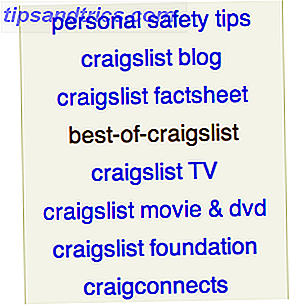

![Testa din IQ med Pew Internet Quiz [Weird & Wonderful Web]](https://www.tipsandtrics.com/img/web-culture/902/test-your-iq-with-pew-internet-quiz.jpg)